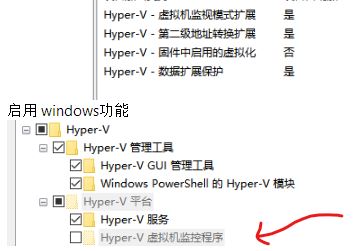
修复方法:
1、按下Windows+R 打开运行,输入“services.msc”打开本地服务将 hyper-v服务开启;
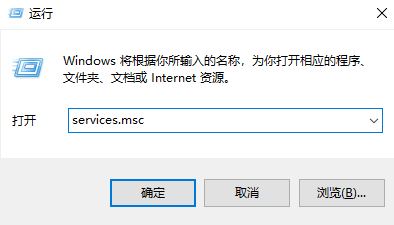
2、检查一下BIOS里,hyper-v需要用到的虚拟功能是否处于enabled的状态。如果在开启和关闭windows功能中已经把hyper-v服务根目录下的子目录全部勾选的话可以按下win+X+A后,执行一下sfc /scannow命令,看看扫描结果。
3、可以在上面Windows+X+A后的cmd界面,执行dism指令尝试进行修复:
dism/online /cleanup-image /scanhealth
dism/online /cleanup-image /restorehealth
修复完成后查看是否解决问题,若问题依旧则是只能通过系统重装的方法来解决,具体大家可参考:如何格式化C盘重装Win10系统?纯净版win10系统的安装方法下载
修复完成后查看是否解决问题,若问题依旧则是只能通过系统重装的方法来解决,具体大家可参考:如何格式化C盘重装Win10系统?纯净版win10系统的安装方法下载